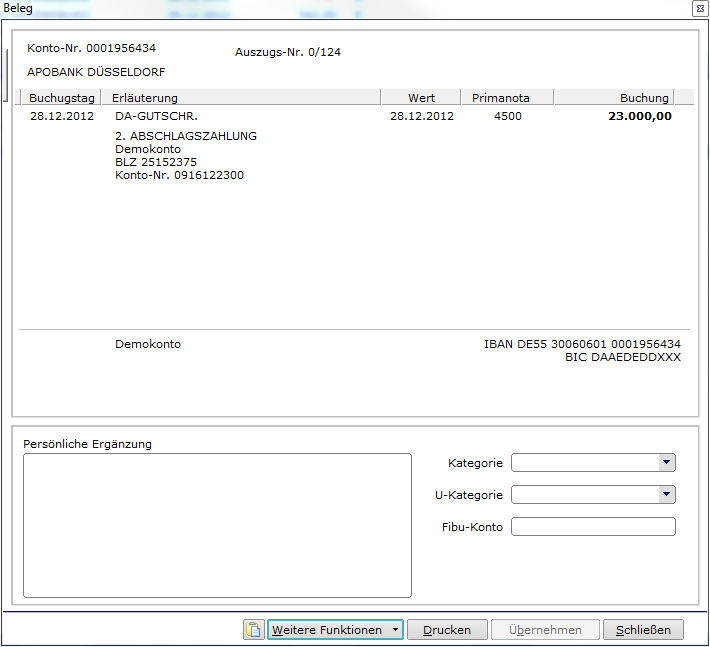Buchungsbeleg: Unterschied zwischen den Versionen
Aus windata WIKI
Admin (Diskussion | Beiträge) |
|||
| (Eine dazwischenliegende Version von einem anderen Benutzer wird nicht angezeigt) | |||
| Zeile 1: | Zeile 1: | ||
| + | <div class="mw-parser-output"> | ||
Jede Buchung kann in windata als einzelner Beleg geöffnet werden. | Jede Buchung kann in windata als einzelner Beleg geöffnet werden. | ||
Ein Buchungsbeleg sieht aus wie dargestellt: | Ein Buchungsbeleg sieht aus wie dargestellt: | ||
| − | [[ | + | [[File:Buchungsbeleg.png|RTENOTITLE]] |
Der Buchungsbeleg beinhaltet: | Der Buchungsbeleg beinhaltet: | ||
| − | :Konto-Nr. und Name des kontoführenden Kreditinstituts | + | |
| − | :Auszug-Nr. (falls von der Bank geliefert) | + | :Konto-Nr. und Name des kontoführenden Kreditinstituts |
| − | :Buchungstag | + | :Auszug-Nr. (falls von der Bank geliefert) |
| − | :Erläuterung (z. B. DA-Gutschrift, Überweisungsgutschrift, Lastschrift, Lohnzahlung u.s.w.) | + | :Buchungstag |
| − | :Wert (Datum der Wertstellung der Buchung) | + | :Erläuterung (z. B. DA-Gutschrift, Überweisungsgutschrift, Lastschrift, Lohnzahlung u.s.w.) |
| − | :[http://de.wikipedia.org/wiki/Primanota Primanota] | + | :Wert (Datum der Wertstellung der Buchung) |
| − | :Buchung (Betrag) | + | :[http://de.wikipedia.org/wiki/Primanota Primanota] |
| − | :windata-interne Kontobezeichnung des Auftraggeberkontos (diese kann [[Einstellungen_zu_Auftraggeberkonten#Allgemeine_Vorgehensweise|''hier'']] jederzeit geändert werden) | + | :Buchung (Betrag) |
| − | :IBAN und BIC Ihres Kontos | + | :windata-interne Kontobezeichnung des Auftraggeberkontos (diese kann [[Einstellungen_zu_Auftraggeberkonten#Allgemeine_Vorgehensweise|''hier'']] jederzeit geändert werden) |
| − | :Persönliche Ergänzungen | + | :IBAN und BIC Ihres Kontos |
| − | :[[Kategorien|''Kategorie'']] | + | :Persönliche Ergänzungen |
| − | :U-Kategorie (Unterkategorie) | + | :[[Kategorien|''Kategorie'']] |
| − | :Fibu-Konto | + | :U-Kategorie (Unterkategorie) |
| + | :Fibu-Konto | ||
Verschiedene Buttons mit folgenden Funktionen stehen hier zur Verfügung: | Verschiedene Buttons mit folgenden Funktionen stehen hier zur Verfügung: | ||
| − | ===Zwischenablage=== | + | |
| + | === Zwischenablage === | ||
| + | |||
Hier kann mit einem Klick der komplette Inhalt des Buchungsbelegs in die windows-Zwischenablage kopiert werden. | Hier kann mit einem Klick der komplette Inhalt des Buchungsbelegs in die windows-Zwischenablage kopiert werden. | ||
| − | ===Weitere Funktionen=== | + | |
| − | ::Überweisung erstellen (So kann diese Buchung direkt z. B. zurücküberweisen werden. Die Zahlung muss nicht neu erfasst werden.) | + | === Weitere Funktionen === |
| − | ::Umbuchung erstellen (So kann diese Buchung direkt auf ein anderes Konto umgebucht werden. Die Zahlung muss nicht neu erfasst werden.) | + | |
| − | ::Lastschrift erstellen (So kann diese Buchung direkt z. B. nochmals eingezogen werden. Die Lastschrift muss nicht neu erfasst werden.) | + | : |
| − | ::Regelassistent (Hier kann direkt eine Regel zur künftigen automatisierten Zuordnung von Kategorie und Unterkategorie hinterlegt werden.) | + | ::Überweisung erstellen (So kann diese Buchung direkt z. B. zurücküberweisen werden. Die Zahlung muss nicht neu erfasst werden.) |
| − | ::Kategorieverwaltung (Hier können die vorhandenen Kategorien und Unterkategorien erweitert oder reduziert werden.) | + | ::Umbuchung erstellen (So kann diese Buchung direkt auf ein anderes Konto umgebucht werden. Die Zahlung muss nicht neu erfasst werden.) |
| − | ===Drucken=== | + | ::Lastschrift erstellen (So kann diese Buchung direkt z. B. nochmals eingezogen werden. Die Lastschrift muss nicht neu erfasst werden.) |
| + | ::Regelassistent (Hier kann direkt eine Regel zur künftigen automatisierten Zuordnung von Kategorie und Unterkategorie hinterlegt werden.) | ||
| + | ::Kategorieverwaltung (Hier können die vorhandenen Kategorien und Unterkategorien erweitert oder reduziert werden.) | ||
| + | |||
| + | === Drucken === | ||
| + | |||
Hier kann der Beleg ausdruckt werden | Hier kann der Beleg ausdruckt werden | ||
| − | ===Übernehmen=== | + | |
| + | === Übernehmen === | ||
| + | |||
Hier können Änderungen in den Persönlichen Ergänzungen, Kategorie, U-Kategorie und Fibu-Konto gespeichert werden. Dieser Button wird erst aktiv, nachdem eine Änderung erfasst wurde. | Hier können Änderungen in den Persönlichen Ergänzungen, Kategorie, U-Kategorie und Fibu-Konto gespeichert werden. Dieser Button wird erst aktiv, nachdem eine Änderung erfasst wurde. | ||
| − | ===Schließen=== | + | |
| + | === Schließen === | ||
| + | |||
Hier kann das Fenster "Beleg" geschlossen werden | Hier kann das Fenster "Beleg" geschlossen werden | ||
| − | + | </div> | |
| − | [[ | + | [[Category:Programmfunktionen]] [[Category:FAQ]] |
Aktuelle Version vom 4. April 2018, 12:42 Uhr
Jede Buchung kann in windata als einzelner Beleg geöffnet werden.
Ein Buchungsbeleg sieht aus wie dargestellt:
Der Buchungsbeleg beinhaltet:
- Konto-Nr. und Name des kontoführenden Kreditinstituts
- Auszug-Nr. (falls von der Bank geliefert)
- Buchungstag
- Erläuterung (z. B. DA-Gutschrift, Überweisungsgutschrift, Lastschrift, Lohnzahlung u.s.w.)
- Wert (Datum der Wertstellung der Buchung)
- Primanota
- Buchung (Betrag)
- windata-interne Kontobezeichnung des Auftraggeberkontos (diese kann hier jederzeit geändert werden)
- IBAN und BIC Ihres Kontos
- Persönliche Ergänzungen
- Kategorie
- U-Kategorie (Unterkategorie)
- Fibu-Konto
Verschiedene Buttons mit folgenden Funktionen stehen hier zur Verfügung:
Zwischenablage
Hier kann mit einem Klick der komplette Inhalt des Buchungsbelegs in die windows-Zwischenablage kopiert werden.
Weitere Funktionen
-
- Überweisung erstellen (So kann diese Buchung direkt z. B. zurücküberweisen werden. Die Zahlung muss nicht neu erfasst werden.)
- Umbuchung erstellen (So kann diese Buchung direkt auf ein anderes Konto umgebucht werden. Die Zahlung muss nicht neu erfasst werden.)
- Lastschrift erstellen (So kann diese Buchung direkt z. B. nochmals eingezogen werden. Die Lastschrift muss nicht neu erfasst werden.)
- Regelassistent (Hier kann direkt eine Regel zur künftigen automatisierten Zuordnung von Kategorie und Unterkategorie hinterlegt werden.)
- Kategorieverwaltung (Hier können die vorhandenen Kategorien und Unterkategorien erweitert oder reduziert werden.)
Hier kann der Beleg ausdruckt werden
Übernehmen
Hier können Änderungen in den Persönlichen Ergänzungen, Kategorie, U-Kategorie und Fibu-Konto gespeichert werden. Dieser Button wird erst aktiv, nachdem eine Änderung erfasst wurde.
Schließen
Hier kann das Fenster "Beleg" geschlossen werden